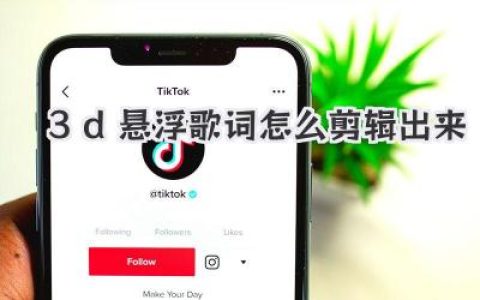一、磨刀不误砍柴工:选对“家伙什儿”!
想剪辑音频?就跟做饭一样,得先有个趁手的“家伙什儿”!别慌,不用花大价钱买专业的软件,咱先从免费又好用的开始。

1. Audacity:免费界的扛把子!
这玩意儿绝对是免费音频剪辑软件界的“老大哥”,功能强大到你怀疑人生,而且还是开源的!啥意思?就是免费用,随便改!界面虽然有点朴素,但用起来那叫一个顺手!
优点:免费、功能全、插件多,支持各种音频格式,简直是万金油!
缺点:界面略显复古,新手可能需要稍微摸索一下。
2. GarageBand:苹果用户的福音!
如果你是苹果电脑用户,恭喜你!自带的GarageBand绝对够你玩转音频剪辑!界面简洁美观,操作简单易上手,而且还有各种乐器音效,简直是音乐创作神器!
优点:界面美观、操作简单、自带乐器音效,与苹果生态无缝衔接!
缺点:只能在苹果电脑上使用,安卓用户只能看看了。
3. 在线音频剪辑工具:懒人必备!
如果你不想安装软件,或者只是偶尔用一下,那么在线音频剪辑工具绝对是你的菜!网上搜一搜,一大堆,直接上传音频就能剪辑,方便快捷!
优点:无需安装、操作简单、随时随地都能用!
缺点:功能相对简单,依赖网络,安全性需要注意。
二、手把手教你剪:音频剪辑三步走!
选好了“家伙什儿”,接下来就是实操环节啦!别怕,跟着我的步骤,保证你一次就学会!
1. 导入音频:把“食材”搬上桌!
打开你选好的音频剪辑软件,第一步就是导入你要剪辑的音频文件。就像做饭一样,先把食材搬上桌!
方法:一般软件都有“文件”->“打开”或者直接把音频文件拖拽进去。
2. 精准剪切:咔嚓咔嚓,剪掉不需要的!
导入音频后,你就能看到一堆波形图。接下来就是关键的剪切环节!
选取区域:用鼠标在波形图上拖动,选中你要剪辑的区域。
剪切/删除:选中区域后,按下“剪切”或者“删除”按钮,就可以把不需要的部分咔嚓掉!
分割:如果你想把音频分成几段,可以用“分割”工具,在指定位置把音频切开。
小技巧:
放大波形图,可以更精准地选取剪切区域。
用快捷键Ctrl+Z(或者Command+Z)可以撤销操作,不怕手残剪错!
3. 导出保存:把“作品”装进盒子里!
剪辑完成后,最后一步就是导出保存你的作品啦!
选择格式:一般选择MP3格式,兼容性好,体积小。
调整参数:可以根据需要调整音频的比特率和采样率,一般来说默认设置就够用啦!
命名保存:给你的音频文件起个好听的名字,然后选择保存位置,就可以把你的作品装进盒子里啦!
三、进阶小技巧:让你的音频更上一层楼!
学会了基本的剪切,咱们再来学点进阶技巧,让你的音频更上一层楼!
1. 降噪处理:还你一个干净的世界!
有些音频录制的时候可能会有噪音,这时候就需要用到降噪功能。
方法:在软件里找到“降噪”或者“噪声消除”功能,选取一段纯噪音的区域,让软件学习噪音特征,然后对整个音频进行降噪处理。
2. 音量调节:让声音更动听!
有些音频声音太小,有些音频声音太大,这时候就需要用到音量调节功能。
方法:选中要调节音量的区域,然后调整音量大小,让声音听起来更舒服。
3. 添加特效:让声音更有趣!
有些软件还提供各种音频特效,比如混响、回声、失真等等,可以给你的音频添加一些趣味性。
方法:在软件里找到“特效”或者“效果器”功能,选择你喜欢的特效,然后调整参数,让声音听起来更有趣。
四、结语:动手试试,你也能成为音频剪辑大神!
怎么样,看完这篇文章,是不是觉得音频剪辑也没那么难?其实就跟玩游戏一样,多练练手,你就能成为音频剪辑大神!
记住,最重要的就是动手尝试!下载一个音频剪辑软件,随便找一段音频,按照我的步骤,一步一步地剪,相信我,你肯定能学会!
好了,今天的分享就到这里啦!祝大家都能剪出自己满意的音频作品!加油!
原创文章,作者:剪辑研究所,如若转载,请注明出处:https://www.douyin766.com/178112.html